Na zobrazenie alebo zadanie čísel ako skutočných zlomkov namiesto desatinných miest použite formát Zlomok .
-
Vyberte bunky, ktoré chcete formátovať.
-
Na karte Domov kliknite na spúšťač dialógového okna vedľa položky Číslo.
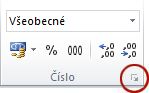
-
V zozname Kategória kliknite na položku Zlomok.
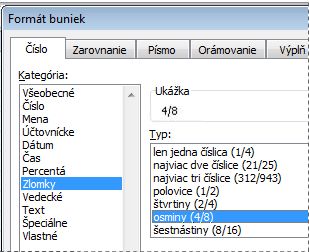
-
V zozname Typ kliknite na typ formátu zlomku, ktorý chcete použiť.
|
Formát zlomku |
Tento formát zobrazí 123,456 ako |
|
Zlomok s jednou číslicou |
123 1/2, zaokrúhlenie na najbližšiu jednocifernú zlomkovú hodnotu |
|
Dvojciferný zlomok |
123 26/57, zaokrúhlenie na najbližšiu dvojcifernú zlomkovú hodnotu |
|
Trojciferný zlomok |
123 57/125, zaokrúhlenie na najbližšiu trojcifernú číselnú zlomkovú hodnotu |
|
Zlomok ako polovice |
123 1/2 |
|
Zlomok ako štvrťroky |
123 2/4 |
|
Zlomok ako osmina |
123 4/8 |
|
Zlomok ako šestnástych |
123 7/16 |
|
Zlomok ako desatiny |
123 5/10 |
|
Zlomok ako stotiny |
123 46/100 |
Číslo v aktívnej bunke výberu v hárku sa zobrazí v poli Ukážka , aby ste mohli zobraziť ukážku vybratých možností formátovania čísel.

Tipy na zobrazenie zlomkov
-
Po použití formátu zlomku v bunke sa desatinné čísla, ako aj skutočné zlomky zadané do danej bunky zobrazia ako zlomok. Ak napríklad zadáte hodnotu 0,5 alebo 1/2, naformátuje sa hodnota 1/2 s typom zlomku maximálne jedna číslica.
-
Ak sa na bunku nepoužije žiadny formát zlomku a zadáte zlomok, napríklad 1/2, naformátuje sa ako dátum. Ak ju chcete zobraziť ako zlomok, použite formát Zlomok a potom znova zadajte zlomok.
-
Ak nepotrebujete vykonávať výpočty s zlomkami, môžete bunku naformátovať ako text a až potom do nej zadať zlomok kliknutím na položku Text v zozname Kategórie . Takto sa zlomky, ktoré zadáte, neznížia ani neskonvertujú na desatinné miesta. Matematické výpočty však nemôžete vykonávať s zlomkami, ktoré sa zobrazujú ako text.
-
Ak chcete obnoviť formát čísla, kliknite na položku Všeobecné v poli Kategória (dialógové okno Formát buniek) alebo v poli Formát čísla (karta Domov, skupina Číslo). Bunky s formátom Všeobecné nemajú žiaden špecifický číselný formát.










